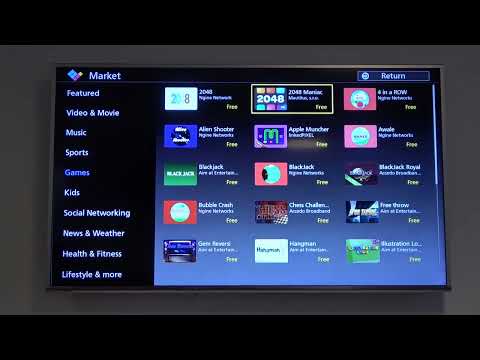Fora tillader grupper af mennesker med lignende interesser at samarbejde og arbejde sammen online. Hvis du vil oprette et forum i Google, kan du, men kun via Google Grupper. Når du opretter en gruppe i Google, bliver du spurgt, hvilken type gruppe det vil være; det er i løbet af denne tid, at du kan gøre gruppen til et forum. Det er let gjort, og bagefter kan du invitere folk til at deltage i det.
Trin
Del 1 af 3: Adgang til Google Grupper

Trin 1. Besøg webstedet for Google Grupper
Åbn en ny fane i din browser, og gå til webstedet for Google Grupper.

Trin 2. Log ind på Google Grupper med din Google -konto
Google har gjort det muligt at bruge én Google -konto på tværs af alle Google -produkter. Indtast din Google -e -mail -adresse i det første tekstfelt og din adgangskode i det andet tekstfelt. Klik på den blå “Log ind” -knap under boksene.
Nogle gange bliver du måske ikke bedt om at logge ind, især når du allerede er logget ind på et produkt fra Google som Gmail eller Google Chrome. I stedet føres du direkte til din Google Grupper -konto

Trin 3. Klik på knappen "Opret gruppe"
Du finder det øverst til venstre på siden. Det tager dig til siden for oprettelse af gruppen.
Del 2 af 3: Udfyldning af detaljer

Trin 1. Indtast forumnavnet i gruppenavnsfeltet
Dette er det første felt på siden. Det navn, du indtaster her, skal have direkte forbindelse med gruppens interesser, f.eks. "Computer science ingeniører" for en gruppe, der er interesseret i undersøgelse af computere.

Trin 2. Tilføj en e -mail -adresse
Når du skriver navnet på forummet i feltet Gruppenavn, foreslår Google automatisk den relevante e -mail -adresse i feltet E -mail. Du kan vælge at gå med den e -mailadresse, som Google foreslår. Men hvis du har en bedre e -mail -adresse til forummet, kan du slette den foreslåede af Google i e -mail -feltet og skrive din der i stedet.
Dette er den e -mail -adresse, som medlemmerne vil bruge til at kommunikere med hinanden. Et medlem sender e -mails til denne adresse og modtager e -mails fra den samme adresse

Trin 3. Beskriv dit Google -forum i feltet Beskrivelse
Her skriver du en kort opsummering af, hvad dit forum vil handle om. Dette vil give et fingerpeg om den slags indlæg og diskussioner, der forventes at blive fundet på forummet. Feltet Beskrivelse tillader maksimalt 300 tegn.

Trin 4. Vælg gruppens primære sprog
Dette er det sprog, e-mails fra Google Groups service sendes til. Klik på rullemenuen i dette felt. Rul ned til dit foretrukne sprog, og klik på det for at vælge det.

Trin 5. Vælg gruppetypen i sektionerne Gruppetype
Grupper i dette afsnit inkluderer e -mail -liste, webforum og spørgsmål til spørgsmål. E -mail -liste er simpelthen en mailing -gruppeliste, og den giver medlemmer mulighed for at sende fra deres e -mail -adresser. Du vil højst sandsynligt være interesseret i de sidste to muligheder for fora. Webforum giver folk mulighed for interaktivt at interagere med gruppen fra en webgrænseflade. Q&A Forums understøtter funktioner, så medlemmerne kan stille spørgsmål og få svar på en optimeret webgrænseflade. Klik på rullemenuen i feltet, og vælg din foretrukne gruppetype.

Trin 6. Vælg, hvem der kan se forumdiskussionen under afsnittet Grundlæggende tilladelse
Afsnittet Grundlæggende tilladelse er opdelt i feltet Vis emner, feltet Vis post og hvem der kan deltage. Klik på rullemenuen i feltet Vis emner, og vælg den gruppe mennesker, du vil se diskussionsemner. Du kan kun vælge gruppeledere for at se emnet, alle gruppemedlemmer eller endda offentlige medlemmer for at se emnerne. Gør dette også i feltet Vis indlæg.
I feltet Deltag angiver du personer, der kan deltage i gruppen. Du kan vælge, at personer, der slutter sig til gruppen, skal inviteres af gruppeledere, eller at de kan sende en e -mail, der anmoder om at blive medlem. Klik på rullemenuen, og vælg den foretrukne mulighed

Trin 7. Klik på knappen “Opret” øverst på siden for at oprette forummet
En lykønskningsmeddelelse vises på skærmen, der fortæller dig, at du har oprettet dit forum. Du vil også modtage en e -mail -meddelelse om det samme. Klik på knappen "Luk". Dette leder dig tilbage til din Google Grupper -konto.
Del 3 af 3: Inviter folk til at deltage i forummet

Trin 1. Fra din Google Grupper -konto skal du klikke på knappen "Mine grupper"
Denne knap findes i øverste venstre hjørne af siden. Dette fører dig til en side, der indeholder alle de Google -fora/grupper, du deltager i.

Trin 2. Klik på det Google -forum, du lige har oprettet
Der vises en side med forumnavnet. Nederst til højre på siden er knappen "Administrer gruppe". Klik her for at gå til skærmen til administration af gruppen.

Trin 3. Klik på “Inviter medlemmer
”Denne knap findes i øverste højre hjørne af siden. Når du klikker på det, vises en boks til at skrive e -mail -adresser på personer, der skal inviteres. Under denne boks er en anden tekstboks til at skrive en invitation.

Trin 4. Skriv e -mail -adressen til den person, der skal inviteres, i den første boks
Du kan skrive mere end én e -mail -adresse ved at adskille adresserne ved hjælp af kommaer. I tekstfeltet med invitationen skal du skrive en lille besked, der sendes til de personer, du inviterer. Der må maksimalt være 1000 tegn i tekstfeltet til at skrive invitationen.

Trin 5. Klik på “Send invitation
”Denne knap er blå og findes øverst på siden. Knappen sender invitationen til de medlemmer, hvis e -mail blev indtastet.